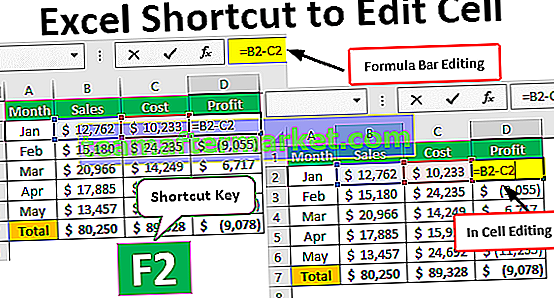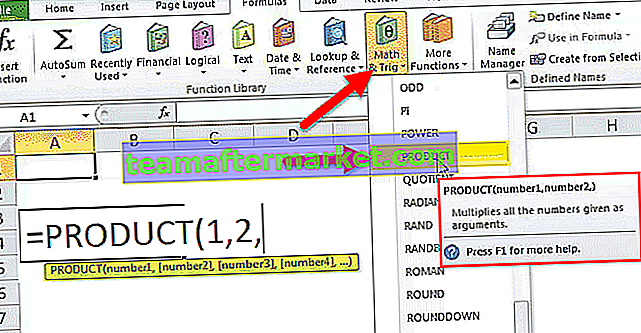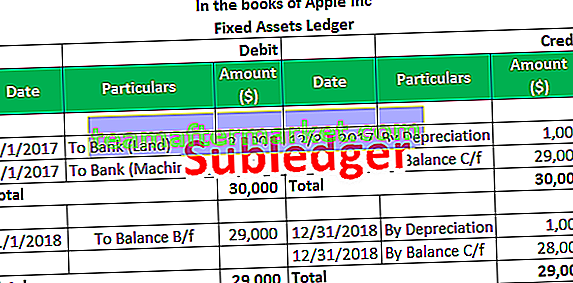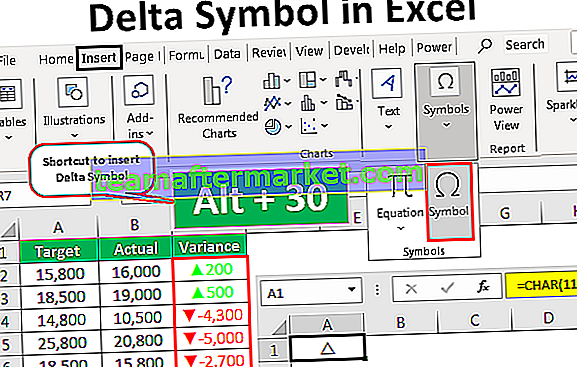Bagaimana Melakukan Langganan di Excel?
Langganan dalam excel adalah pilihan pemformatan dalam data kami di mana kami dapat menjadikan teks dan angka terlihat lebih kecil dan untuk melakukan ini, kami perlu mengklik kanan pada sel dan dari tab sel format di bahagian fon periksa pilihan langganan, langganan muncul di bawah teks yang selebihnya. Tidak ada jalan pintas untuk memasukkan langganan dalam Excel dari segi teknikalnya, ini dapat dicapai dengan beberapa kombinasi utama.
Jalan pintas untuk Langganan dalam Excel
Jalan pintas subskrip excel "Ctrl + 1, Alt + B, dan Enter" digunakan untuk memformat ekspresi seperti "CH4" dalam spreadsheet Excel anda. Ini memerlukan penggunaan subskrip untuk mengubahnya dalam format yang tepat "CH 4 ".

Bagaimana cara menggunakan Pintasan Langganan Excel ini? (3 Langkah Mudah)
Harap berhati-hati untuk tidak mengklik kekunci sekaligus, setiap kombinasi kunci harus ditekan dan dilepaskan secara bergantian:
- Langkah 1: Pilih watak atau lebih yang anda mahu format.
- Langkah 2: Untuk menulis dialog Format Sel, tekan Ctrl + 1.
- Langkah 3: Kemudian tekan Alt + B untuk Pilih pilihan Langganan dan tekan kekunci Enter untuk menerapkan pemformatan dan tutup dialog.
Contoh
Mari fahami cara kerja Langganan dengan contoh di bawah. Langganan sangat mudah dan boleh digunakan dalam lembaran kerja excel pada watak / nombor apa pun dan boleh digunakan di VBA.
Anda boleh memuat turun Templat Excel Langganan ini di sini - Templat Excel LanggananContoh # 1
Anda boleh menggunakan langganan dengan menggunakan dua kaedah di bawah di mana-mana sel excel sheet.
Kaedah 1:
- Langkah 1: Klik dua kali pada sel A2 dan pilih nilai "2"

- Langkah 2: Kemudian klik kanan, dan pilih Format sel

- Langkah 3: Kotak dialog Format Sel muncul

- Langkah 4: Pada tab Font, di bawah Effect Checkmark pada subscript kemudian klik Ok

- Langkah 5: Kemudian ia akan menukar H2O untuk H 2 O

Kaedah 2:
Kaedah kedua adalah memilih sel dan kerja secara langsung di bar formula.
- Langkah 1: Seperti sebelumnya, pilih teks yang ingin anda format dengan teliti. Kemudian gunakan Format Sel untuk menerapkan langganan yang anda mahu.

- Langkah 2: Anda boleh membalikkan atau membuang pemformatan langganan dengan memilih sel, mengakses Format Sel dan mengosongkan kotak pilihan yang sesuai.

Contoh # 2
Dalam contoh ini, kami menerapkan subskrip ke CH4.

Kali ini kita menggunakan kaedah kedua, pilih "4" dari formula bar kemudian klik kanan dan kemudian klik pada Format sel

(Kotak dialog Format Sel muncul) kemudian tanda semak pada Langganan itu saja.

Sekarang output akan menjadi CH 4.

Contoh # 3
Langganan juga digunakan untuk membezakan antara pelbagai jenis zarah subatom. Oleh itu, neutron elektron, muon, dan tau dilambangkan ν e, ν μ dan ν τ.
Mari ubah ve, Vu, dan vτ menjadi νe, νμ, dan ντ dalam excel.

- Buka dialog Format Sel dengan menekan Ctrl + 1 atau klik kanan pilihan dan pilih Format Sel.

- Dalam kotak dialog Format Sel, pergi ke tab Font, dan pilih Langganan di bawah Kesan.

- Klik OK untuk menyimpan perubahan dan tutup dialog

Contoh # 4
Anda juga boleh menukar keseluruhan teks sel menjadi langganan.
Cukup pilih sel dan tekan ctrl + 1 dan kemudian pilih langganan di bawah Kesan.
Cara menggunakan pintasan papan kekunci untuk menukar teks sel yang dipilih menjadi langganan sekaligus.
- Tekan Ctrl + Shift + F untuk membuka sel format

- Tekan ALT + B secara automatik akan memilih pilihan langganan di bawah Effect dan tekan enter kemudian teks untuk sel yang dipilih secara automatik akan ditukar menjadi subskrip.

ini akan terhasil

Langganan menggunakan VBA Code
Andaikan kita mempunyai teks di Lembaran1 dan di sel D2 kemudian gunakan langganan dengan menggunakan kod VBA di bawah.

- Langkah 1: Pergi ke tab Pembangun dan pilih Opsyen Asas Visual

- Langkah 2: Buat fungsi dengan nama apa pun dan terapkan kod di bawah ini kemudian jalankan makro ini untuk menukar nilai sel D2 menjadi langganan.

Sub Langganan ()
Julat ("D2"). Karakter (2, 1). Font.Subscript = Benar
MsgBox "Nilai sel D2 sekarang dalam langganan."
Sub Akhir
Hasilnya akan:

Perkara yang Perlu Diingat
- Menambah langganan ke Excel biasanya merupakan masalah sederhana dari pengaturan fon, tetapi anda mungkin mengalami batasan ketika menambahkan langganan ke sel yang berisi nombor atau formula excel. Anda boleh mengatasi had ini dengan menukar data anda ke teks sebelum menambahkan langganan.